萬盛學電腦網 >> 圖文處理 >> Photoshop教程 >> ps入門教程 >> PS基礎教程:橡皮擦工具在不同圖層擦拭的效果
PS基礎教程:橡皮擦工具在不同圖層擦拭的效果
photoshop中橡皮擦工具在不同圖層擦拭的效果,教程很基礎,一起來學習吧!
方法/步驟
1、將從百度上下載的圖片拖動到百度界面 然後點擊右側圖層導航欄 將背景圖層拖動到創建新圖層

2、此時會創建一個背景圖層副本 並且處於選中狀態 然後點擊工具欄左側 長按鼠標左鍵彈出菜單 點擊橡皮擦工具

3、在圖層上塗抹 可以看到圖層變為透明了
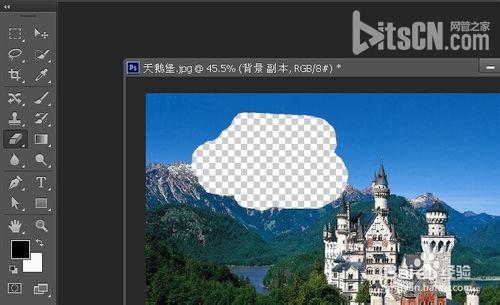
4、這時候切換到鎖定的背景圖層上 並關閉背景圖層副本的眼睛
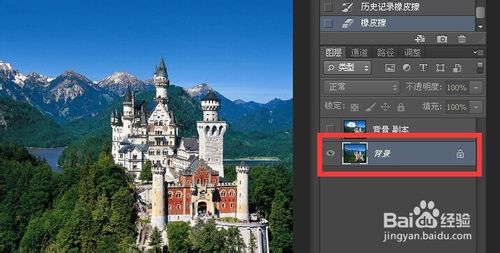
5、繼續用鼠標在圖層上塗抹 可以觀察到 圖層變為白色 也就是背景的顏色

6、點擊工具欄的背景顏色 將背景顏色設置為紅色

7、繼續用鼠標左鍵在圖層上塗抹 可以看到背景變為紅色了

8、如果勾選抹到歷史記錄 橡皮擦工具將實現歷史記錄橡皮擦工具的功能
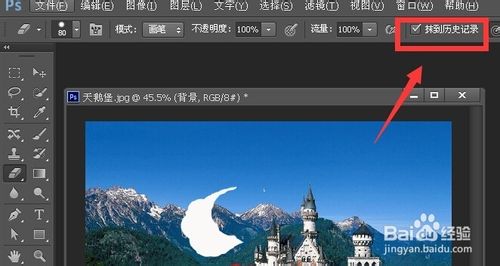
教程結束,以上就是PS橡皮擦工具在不同圖層擦拭的效果基礎教程,希望能對大家有所幫助!
ps入門教程排行
軟件知識推薦
相關文章
圖片文章
copyright © 萬盛學電腦網 all rights reserved



